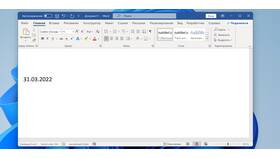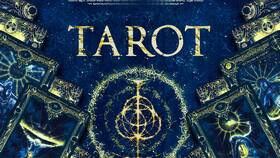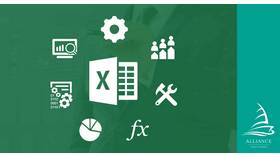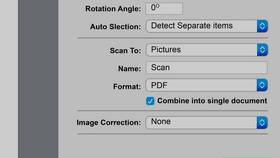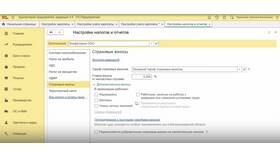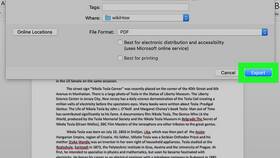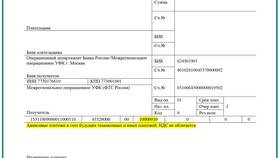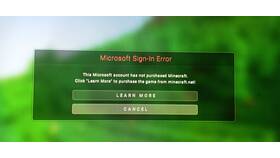Microsoft Word предлагает несколько способов просмотра документов с различными функциями для удобства работы. Рассмотрим основные методы просмотра и навигации.
Содержание
Основные режимы просмотра
| Режим | Назначение |
| Разметка страницы | Стандартный режим для работы с документом |
| Режим чтения | Оптимизирован для удобного чтения |
| Веб-документ | Просмотр как веб-страницы |
| Структура | Просмотр структуры документа |
| Черновик | Минималистичный вид для быстрого редактирования |
Как изменить режим просмотра
Через ленту меню
- Откройте вкладку "Вид"
- В группе "Режимы" выберите нужный вариант
- Настройте параметры отображения
С помощью панели состояния
- Найдите панель в нижнем правом углу окна Word
- Нажмите на один из значков режимов просмотра
- Используйте ползунок для изменения масштаба
Дополнительные возможности просмотра
- Масштабирование: Изменение размера отображения (от 10% до 500%)
- Разделение окна: Просмотр разных частей документа одновременно
- Навигация: Использование панели навигации для быстрого перехода
- Боковая панель: Просмотр миниатюр страниц
Просмотр на разных устройствах
| Устройство | Особенности |
| Компьютер (Windows/Mac) | Полный набор функций просмотра |
| Мобильное приложение | Упрощенный интерфейс, режим чтения по умолчанию |
| Word Online | Базовые возможности просмотра через браузер |
Важно:
Для документов с защитой или ограниченными правами могут быть доступны не все режимы просмотра. В таких случаях используйте параметры, разрешенные автором документа.